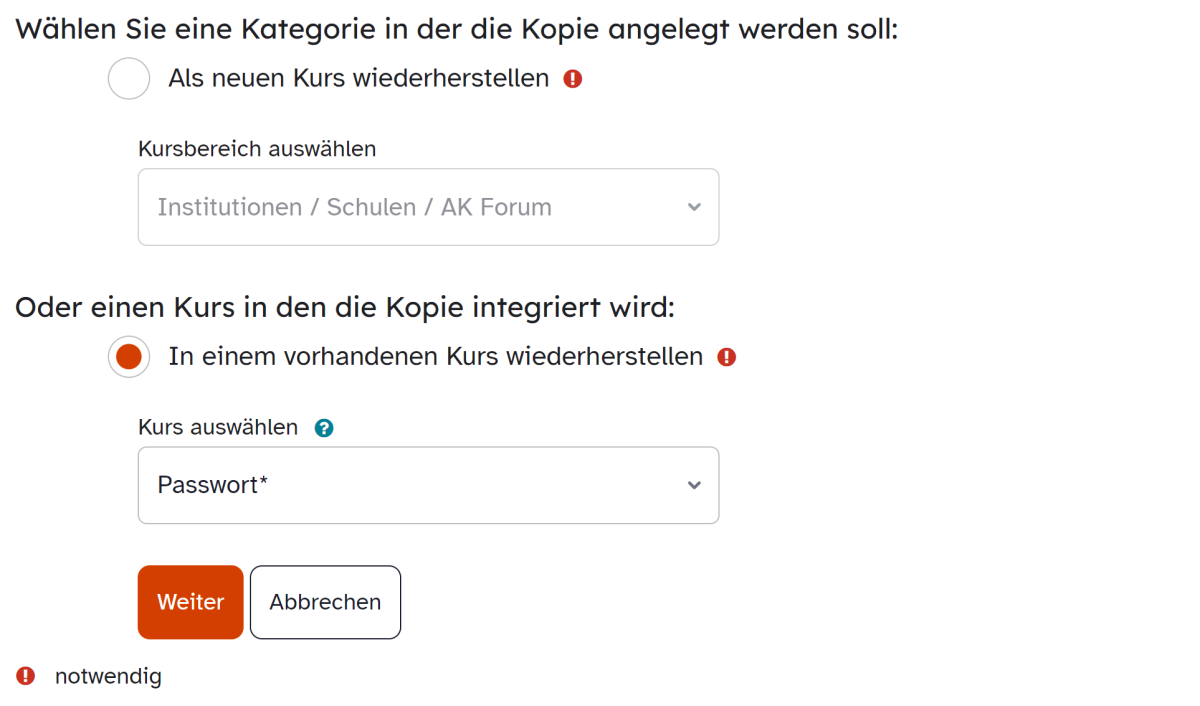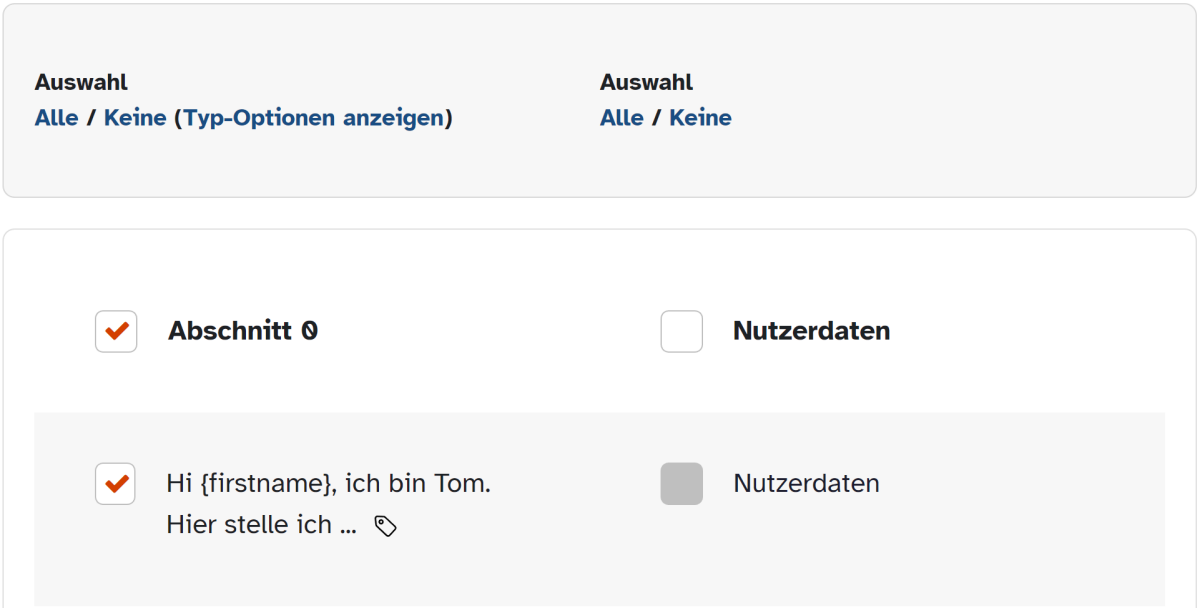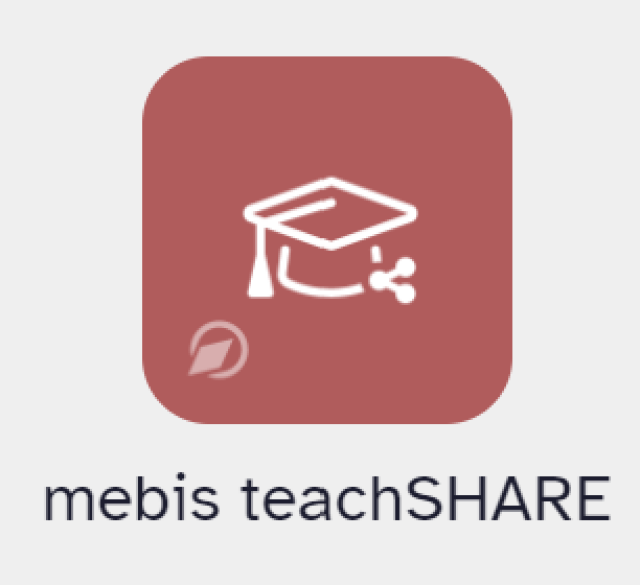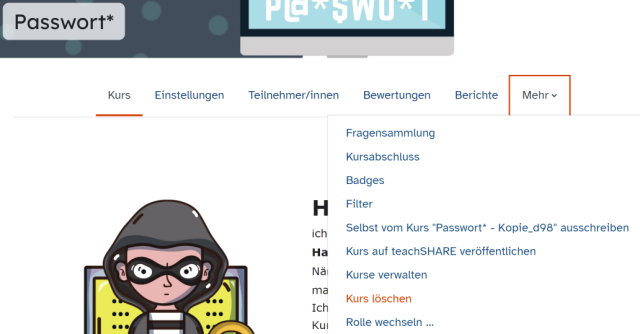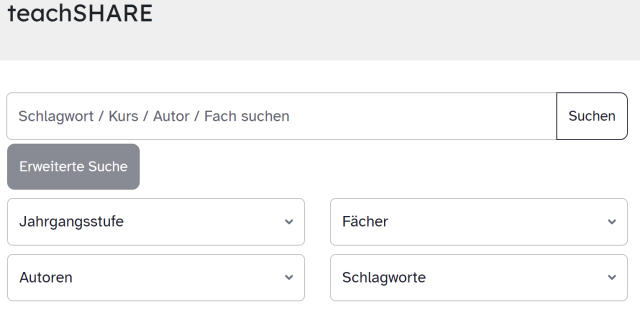Kurs einbetten
Sie haben beim Stöbern einen geeigneten Kursraum in mebis teachSHARE gefunden und möchten diesen in Ihrem eigenen Unterricht nutzen. Hier zeigen wir Ihnen, wie das Kopieren eines Kurses möglich ist.
Wenn Sie einen geeigneten Kurs in mebis teachSHARE gefunden haben, können Sie diesen ganz einfach in Ihren Unterricht einsetzen. Hierfür bieten sich zwei mögliche Herangehensweisen an:
Entweder klicken Sie in der Übersichtsseite von teachSHARE in der Kachel des gewünschten Kursraums auf das Meatballs-Menü (Drei-Punkte-Menü). Wählen Sie dann Kurs kopieren.
Oder Sie klicken zunächst auf die Kachel des Kursraums. Dadurch öffnet sich die Detailansicht.
Unter dem Stichwort Beschreibung finden Sie hilfreiche Informationen zum Aufbau oder zu den Einsatzmöglichkeiten im Unterricht. Des Weiteren enthält diese Seite neben verschiedenen Schlagworten auch das Datum der Erstellung und die Lizenz der Eigeninhalte.
Klicken Sie in dieser Ansicht auf KOPIEREN.
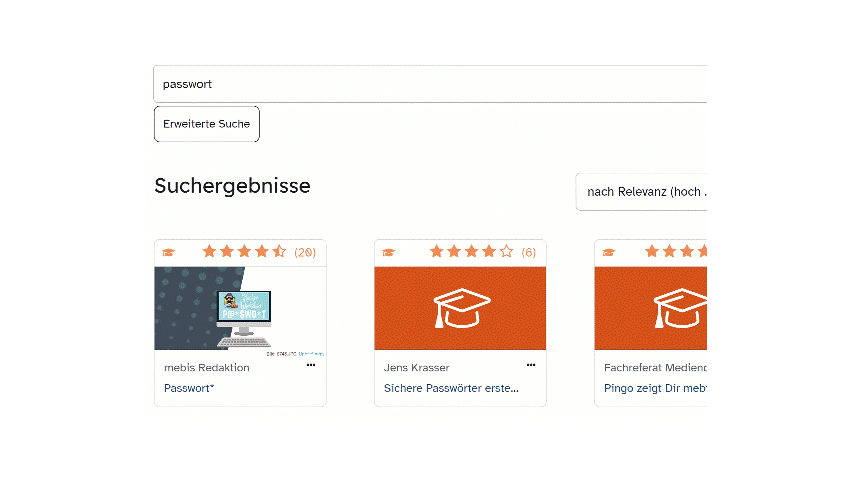
Im Dialogfenster können Sie dann entscheiden, ob Sie die Inhalte in einen neuen oder in einen bereits vorhandenen Kurs kopieren möchten.
Wählen Sie In einem vorhandenen Kurs wiederherstellen aus. Entscheiden Sie außerdem, in welchen Kursraum Sie den teachSHARE-Kurs integrieren möchten. Klicken Sie anschließend auf Weiter.
Tipp: Häufig ist es einfacher, einen Kursraum aus teachSHARE als neuen Kurs zu erstellen. Ein erklärendes Tutorial dafür wird weiter unten verlinkt.
Hinweis: Die Integration der Kursräume ineinander führt dazu, dass Inhalte aus dem ersten Abschnitt des teachSHARE-Kurses auch in den ersten Abschnitt des bereits vorhandenen Kurses eingefügt werden, Inhalte des zweiten Abschnitts in den zweiten usw. Fügen Sie deshalb ggf. neue Abschnitte im vorhandenen Kursraum hinzu und verschieben Sie diese nach vorn.
Jetzt können Sie entscheiden, ob Sie nur eine Auswahl von Abschnitten oder alle Abschnitte des Kursraums kopieren möchten. Setzten Sie hierfür einfach die entsprechenden Häckchen in die Kontrollkästchen. Für eine Schnellauswahl können Sie oben auch alle oder keine nutzen.
Bestätigen Sie jetzt durch Klicken auf das Kontrollkästchen das Lesen und Akzeptieren der Nutzungsbedingungen und klicken Sie anschließend auf Kurs aus dieser Vorlage erstellen.
Sie werden direkt in den veränderten Kurs weitergeleitet.